
2022年10月に旧神岡鉄道の運転体験に参加しました。半年以上も前のことで記憶も不確かですが、その際気づいたことをメモしていきます。思い出したら追記するかも。
“ディーゼルカー運転体験の記録” の続きを読む主に乗り物について調べたこと・考えたことをメモしていきます

2022年10月に旧神岡鉄道の運転体験に参加しました。半年以上も前のことで記憶も不確かですが、その際気づいたことをメモしていきます。思い出したら追記するかも。
“ディーゼルカー運転体験の記録” の続きを読むTsutsuji Trackcomputer version 1.6.0をリリースしました。
https://github.com/konawasabi/tsutsuji-trackcomputer
Version1.6.0では、CurveTrack Solverに反向曲線、複心曲線を求めるModeを追加しました。追加されたModeは、反向曲線用: 3-2, 8-1, 8-2、複心曲線用: 9-1, 9-2, 9-3となります。詳細は以下リンクをご確認ください。
https://konawasabi.github.io/tsutsuji-trackcomputer/reference_measure.html#curvetrack-solver
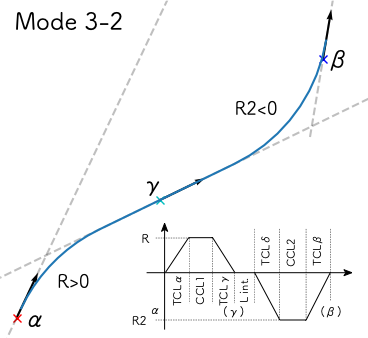
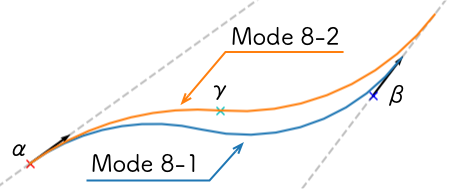
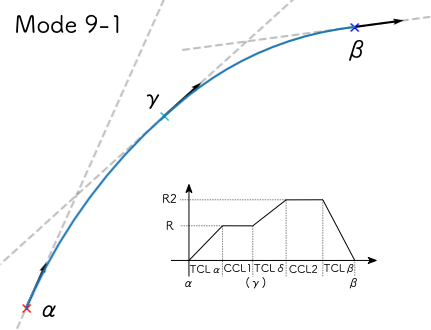
複心曲線を求めるModeは、与えた条件によっては軌道を求められずエラーとなる場合が多くあります。気長にいろいろな条件を試してもらえればと思います。
なお、複心曲線を求めるアルゴリズムについては、次の資料を参考にしました。
おーとま氏開発のAtsExを利用して、営団地下鉄の打子式ATS路線で使用されていた時素制御信号をBVE Trainsimで再現しました。
時素制御信号は、打子式ATSにて速度照査を実現する機構です。以下では、打子式ATSの基本機能から時素制御信号の概要、そしてBVE上での再現結果までを説明します。
(2023-07-17更新: サンプルシナリオについて、AtsEx v0.19.30520.1で動作するよう修正)
“AtsEXによる時素制御信号の再現” の続きを読むTsutsuji Trackcomputer version 1.4.0をリリースしました。
https://github.com/konawasabi/tsutsuji-trackcomputer
Version 1.4.0では、背景画像として表示する画像データを国土地理院地図やOpenStreetMapなどのマップタイルサービスから自動で取得する機能を追加しました。詳しくは https://konawasabi.github.io/tsutsuji-trackcomputer/tutorial_maptile.html を参照ください。
使い勝手の面でこなれていない部分が多々ありますが、お試しいただければと思います。
Tsutsuji Trackcomputer version 1.3.0をリリースしました。Version 1.3.0で追加された主な機能は以下の2点です。
https://github.com/konawasabi/tsutsuji-trackcomputer
CurveTrack SolverにMode 6, 7を追加しました。このModeでは、曲線軌道始点(α)、終点(β)、経由点(γ)の3点を通る最適な曲線軌道を、緩和曲線を含めて計算します。
Mode 6と、従来からあるMode 1の動作概略図を次に示します。Mode 1では単純な円軌道を求めているのに対し、Mode 6では緩和曲線を追加してγ点を通過できる曲線軌道を求めています。

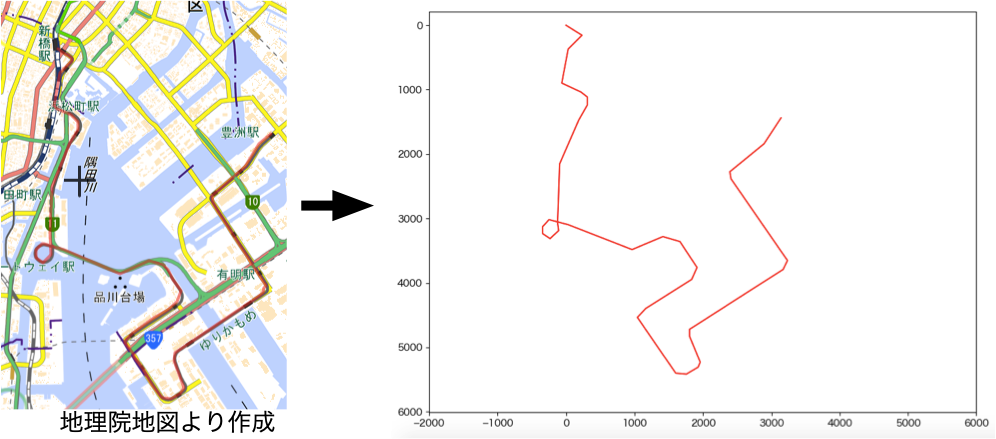
軌道の各点座標を記したデータを読み込み、他軌道データに変換する機能を追加しました。
読み込めるファイルは、Google earthや国土地理院地図を使って作成した折れ線データをKML形式で保存したもの、各点のxyz座標をCSV形式で保存したものに対応しています。
この機能のサンプルデータとしてkml-csv_sample.zipを用意しました。含まれているkml-csv.cfgをtsutsujiで開くと、以下のような軌道データが読み込まれます。
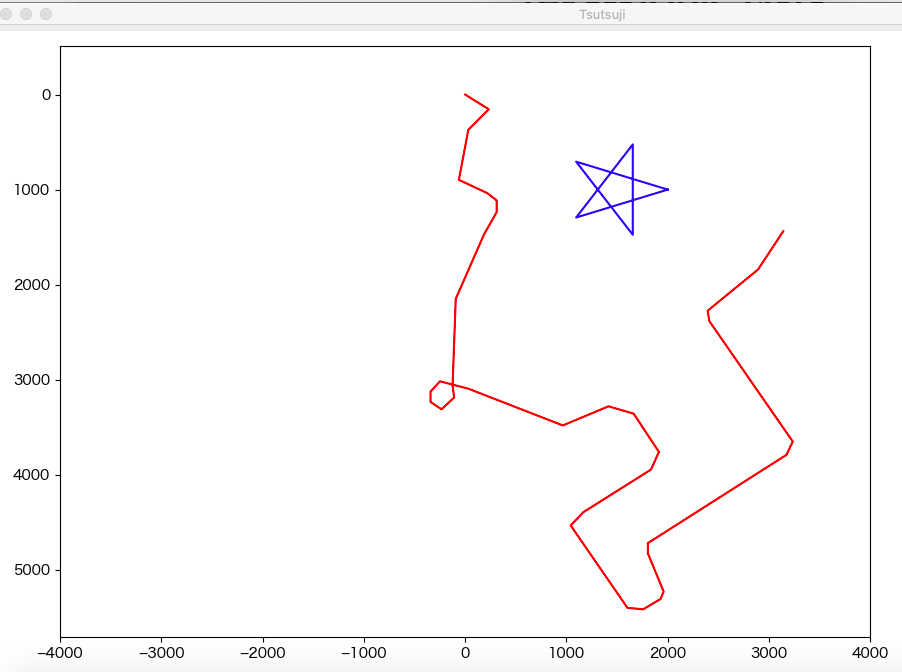
なお、読み込んだ座標データは、自軌道データには変換できません。ご了承ください。
Tsutsuji trackcomputer / Kobushi trackviewerはターミナルから動かすことを前提にしたプログラムで、インストールにもターミナルからコマンドを実行する必要があり、慣れていない方にはちょっと敷居が高く感じるかもしれません。
このガイドでは、Tsutsuji / Kobushiのインストールに必要な作業を、順を追って説明しています。この手順に従えば、ほとんどの場合問題なくインストールが完了するはずですので、参考にしていただければと思います。
なお、このガイドではWindows 11 Homeへのインストールを想定していますが、Windows 10, 8, 7でも同じ手順でインストールできるはずです。
まず、Python公式サイト( https://www.python.org/downloads/ )にアクセスして、最新のPython3インストーラをダウンロードします。
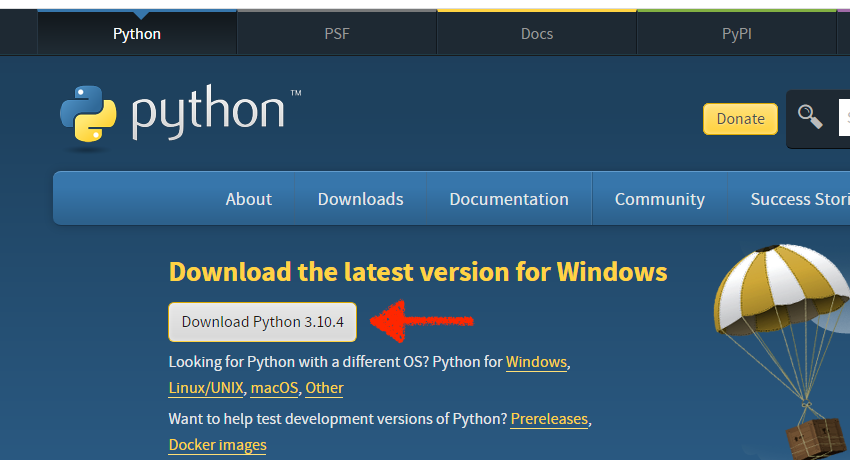
ダウンロードしたインストーラ(ここではpython-3.10.4-amd64.exe)を起動し、“Add Python 3.x to PATH”にチェックを入れてから、“Install Now”を実行します。
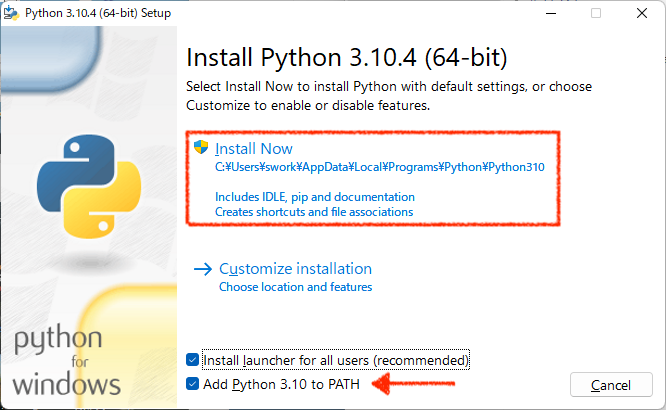
インストールが完了すれば次の画面が出るので、Closeしてインストーラを終了します。”Disable path length limit”は実行しなくても問題ありません。
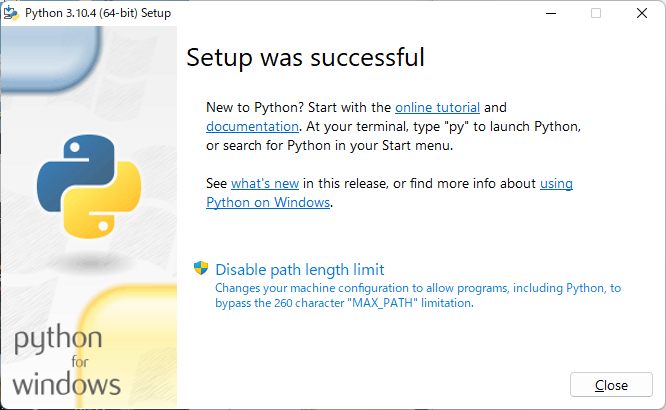
“Add Python 3.x to PATH”にチェックせずにインストールした場合、ターミナルからPythonを起動できない可能性があります。その場合はインストーラをもう一度実行し、Modify → Advanced Optionsを開いてAdd Python to environment variables にチェックを入れ、Installを実行してください。その後、ターミナルを再起動して必要なコマンドを実行すれば上手くいくはずです。
ここから先はターミナルを使って作業します。
Windowsキー+ xキーを押すと次のメニューが現れるので、”Windows ターミナル”を実行します。ここではPowershellが起動しますが、コマンドプロンプト(cmd)に慣れている方はそちらでも同様に作業できます。
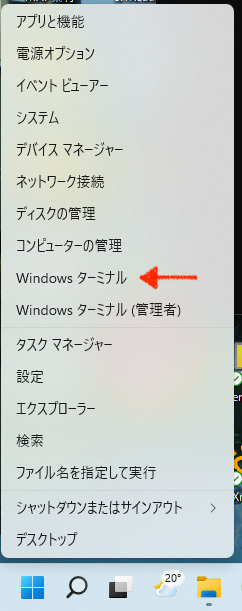
起動したターミナルに python --version と入力してEnterキーを押してください。Python3のインストールに成功していれば、以下のようにインストールしたバージョン番号が表示されます。
PS C:\Users\hoge> python --version Python 3.10.4
もしバージョン番号として2.7.xが表示された場合、お使いのPCにはPython 2.7がインストールされています。Tsutsuji/KobushiはPython 2.7では動作しないので、その場合はPython 3をインストールしなおしてください。
ターミナルに pip install tsutsuji-trackcomputer と入力してEnterキーを押してください。Tsutsuji trackcomputerと、動作に必要なライブラリが自動でインストールされます。
Tsutsujiをインストールすると、Kobushi trackviewerも自動でインストールされます。Kobushiだけを使いたい!という方も、特別の事情がなければ上記の手順でTsutsujiと一緒にインストールしてもらえればと思います。
インストールが正常に進めば、以下のようなメッセージがターミナルに表示されます。最後にWARNINGが表示される場合がありますが、これは無視して問題ありません。(パッケージ管理ユーティリティpipの新しいバージョンが利用できることを示しています)
PS C:\Users\hoge> pip install tsutsuji-trackcomputer
Collecting tsutsuji-trackcomputer
Using cached tsutsuji_trackcomputer-1.2.0-py3-none-any.whl (40 kB)
Collecting kobushi-trackviewer==1.1.3
Using cached kobushi_trackviewer-1.1.3-py3-none-any.whl (41 kB)
Collecting numpy
Downloading numpy-1.22.4-cp310-cp310-win_amd64.whl (14.7 MB)
━━━━━━━━━━━━━━━━━━━━━━━━━━━━━━━━━━━━━━━━ 14.7/14.7 MB 21.8 MB/s eta 0:00:00
Collecting scipy
Downloading scipy-1.8.1-cp310-cp310-win_amd64.whl (36.9 MB)
━━━━━━━━━━━━━━━━━━━━━━━━━━━━━━━━━━━━━━━━ 36.9/36.9 MB 21.1 MB/s eta 0:00:00
Collecting matplotlib
Downloading matplotlib-3.5.2-cp310-cp310-win_amd64.whl (7.2 MB)
━━━━━━━━━━━━━━━━━━━━━━━━━━━━━━━━━━━━━━━━ 7.2/7.2 MB 24.2 MB/s eta 0:00:00
Collecting lark
Using cached lark-1.1.2-py2.py3-none-any.whl (104 kB)
Collecting ttkwidgets
Using cached ttkwidgets-0.12.1.tar.gz (73 kB)
Preparing metadata (setup.py) ... done
Collecting pyparsing>=2.2.1
Using cached pyparsing-3.0.9-py3-none-any.whl (98 kB)
Collecting fonttools>=4.22.0
Using cached fonttools-4.33.3-py3-none-any.whl (930 kB)
Collecting packaging>=20.0
Using cached packaging-21.3-py3-none-any.whl (40 kB)
Collecting kiwisolver>=1.0.1
Downloading kiwisolver-1.4.2-cp310-cp310-win_amd64.whl (55 kB)
━━━━━━━━━━━━━━━━━━━━━━━━━━━━━━━━━━━━━━━━ 55.3/55.3 KB ? eta 0:00:00
Collecting cycler>=0.10
Using cached cycler-0.11.0-py3-none-any.whl (6.4 kB)
Collecting python-dateutil>=2.7
Using cached python_dateutil-2.8.2-py2.py3-none-any.whl (247 kB)
Collecting pillow>=6.2.0
Downloading Pillow-9.1.1-cp310-cp310-win_amd64.whl (3.3 MB)
━━━━━━━━━━━━━━━━━━━━━━━━━━━━━━━━━━━━━━━━ 3.3/3.3 MB 23.2 MB/s eta 0:00:00
Collecting six>=1.5
Using cached six-1.16.0-py2.py3-none-any.whl (11 kB)
Using legacy 'setup.py install' for ttkwidgets, since package 'wheel' is not installed.
Installing collected packages: lark, six, pyparsing, pillow, numpy, kiwisolver, fonttools, cycler, ttkwidgets, scipy, python-dateutil, packaging, matplotlib, kobushi-trackviewer, tsutsuji-trackcomputer
Running setup.py install for ttkwidgets ... done
Successfully installed cycler-0.11.0 fonttools-4.33.3 kiwisolver-1.4.2 kobushi-trackviewer-1.1.3 lark-1.1.2 matplotlib-3.5.2 numpy-1.22.4 packaging-21.3 pillow-9.1.1 pyparsing-3.0.9 python-dateutil-2.8.2 scipy-1.8.1 six-1.16.0 tsutsuji-trackcomputer-1.2.0 ttkwidgets-0.12.1
WARNING: You are using pip version 22.0.4; however, version 22.1.2 is available.
You should consider upgrading via the 'python -m pip install --upgrade pip' command.
使いたいプログラムに応じて、ターミナルに次のコマンドを入力してEnterキーを押します。インストールに成功していれば、それぞれのアプリケーションが起動します。
お疲れ様でした。
Tsutsuji Trackcomputer version 1.2.0をリリースしました。
https://github.com/konawasabi/tsutsuji-trackcomputer
version 1.2.0での主な変更点は次のとおりです。
詳細については下記リンクを参照してください。
https://github.com/konawasabi/tsutsuji-trackcomputer/blob/master/CHANGELOG.md
Tsutsuji Trackcomputer version 1.1.0をリリースしました。インストール・アップデート方法は下記リンクを参照してください。
https://github.com/konawasabi/tsutsuji-trackcomputer
version 1.1.0では、次の機能の拡充を行いました。
詳しくは、下記リンクを参照してください。
Bve trainsim 5/6向けマップファイルの制作支援Pythonスクリプトを公開しました。
このスクリプトの主な機能は、 全ての軌道を自軌道構文で記述し、一つの軌道を基準とした他軌道構文に変換することです。詳しくはチュートリアル( https://konawasabi.github.io/tsutsuji-trackcomputer/tutorial.html ) を参照してください。簡単な作例も載せています。
インストール方法は https://github.com/konawasabi/tsutsuji-trackcomputer/ を参照してください。動作させるには最新のPython3をインストールする必要があります。Python3インストール時の注意事項をこちらにまとめてあります。
まだまだ開発途上のスクリプトですが、これ以上煮詰めているといつまで経ってもリリースできそうにないので、最低限の機能が実装できた今の段階で公開いたします。このスクリプトが何らかの役に立てれば幸いです。

Kobushi trackviewer version 1.0.3をリリースしました。このバージョンでは、以下の問題が修正されています。
https://github.com/konawasabi/kobushi-trackviewer/tree/ver1.0.3
アップデートする場合は、コマンドライン上でpip install -U kobushi-trackviewer を実行してください。